Comment créer et gérer le système de fichiers BTRFS dans Linux

- 4765
- 36
- Maxence Arnaud
Btrfs ou B Le système de fichiers est une copie-écriture sous licence GPL (vache) a été développée par plusieurs sociétés comme suit Oracle, Redhat, Fujitsu, Intel, Facebook, Linux Foundation, SUSE, etc. BRTFS prendra en charge le maximum de 16 exbyte et la taille des fichiers peut être maximum à 8 exbibyte, en raison de la limitation du noyau.
 Créer un système de fichiers BTRFS dans Linux
Créer un système de fichiers BTRFS dans Linux Les fichiers peuvent être créés dans tous les caractères sauf "/ /" et NUL. BTRFS a des caractéristiques d'auto-guérison et a la capacité de courir plusieurs volumes. Dans BTRFS, nous pouvons rétrécir, développer le système de fichiers, ajouter ou supprimer le périphérique de bloc en mode en ligne.
Il fournit également des sous-volumes, les sous-volumes ne sont pas des appareils de bloc séparés, nous pouvons créer des instantanés et restaurer l'instantané pour ces sous-volumes. Au lieu d'utiliser LVM, nous pouvons utiliser BTRFS. Le système de fichiers BTRFS est toujours sous test non encore inclus dans la production, si nous avons des données importantes, actuellement conseillées de ne pas utiliser BTRFS dans des environnements de production.
Btrfs libéré c'est 3.18 Version du mois dernier Déc 2014 avec plusieurs nouvelles fonctionnalités.
Caractéristiques de BTRFS
Cette nouvelle version de BTRFS remplie de nombreuses nouvelles fonctionnalités comme suit:
- Par défaut, la fonction MKFS Skinny-Metadata est disponible sur le noyau 3.dix.
- Pour réparer les systèmes de fichiers gravement corrompus avec soin.
- Ajout d'une option de converti pour afficher la progression.
- Possibilité de lier les fichiers perdus à Lost + trouvé. Ceci est un correctif pour un bogue de noyau récent.
- Pour voir l'aperçu de l'utilisation du système de fichiers plutôt que DF.
- Et beaucoup plus de bugs avec et amélioré la documentation.
- Sous-volumes pour le système de fichiers.
Ma configuration d'environnement
Nom d'hôte : btrfs.ténineux.com Ip addrress : 192.168.0.120 Taille du disque utilisé : 8 Go [/ dev / sdb]
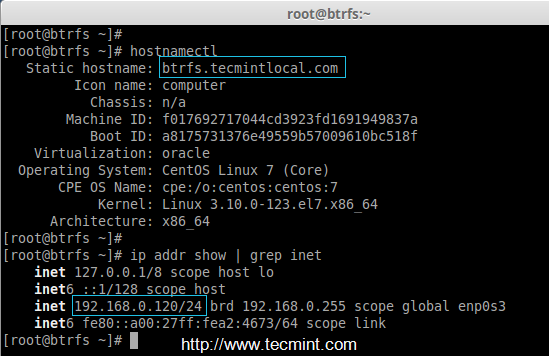 Configuration BTRFS
Configuration BTRFS Étape 1: Installation et création du système de fichiers BTRFS
1. Dans la plupart des dernières distributions de Linux d'aujourd'hui, le package BTRFS est pré-installé. Sinon, installez le package BTRFS en utilisant la commande suivante.
# yum install btrfs-progs -y [sur Redhat Based Distro's] # sudo apt-get install btrfs-tools -y [sur Debian Based Distro's]
2. Une fois le package BTRFS installé sur le système, nous devons maintenant activer le module du noyau pour BTRFS en utilisant la commande ci-dessous.
# modprobe btrfs
3. Ici, nous n'avons utilisé qu'un seul disque (je.e. / dev / sdb) Dans ce disque, nous allons configurer des volumes logiques et créer le système de fichiers BTRFS. Avant de les créer, vérifions d'abord le disque attaché au système.
# ls -l / dev | Grep SD
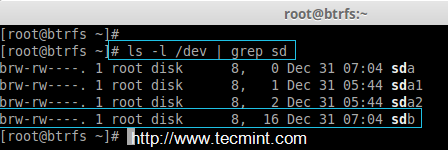 Vérifier le disque
Vérifier le disque 4. Une fois que vous avez confirmé que le disque est correctement attaché au système, il est maintenant temps de créer une partition pour LVM. Nous utiliserons 'fdisk«Commande pour créer des partitions sur le / dev / sdb disque. Suivez les instructions comme expliqué ci-dessous pour créer une nouvelle partition sur le lecteur.
# fdisk -c / dev / sdb
- Presse 'n'Pour créer de nouvelles partitions.
- Alors choisi 'P'Pour la partition primaire.
- Choisissez ensuite le numéro de partition comme 1.
- Définissez la valeur par défaut en appuyant simplement deux fois Entrer clé.
- Suivant appuyez surP'Pour imprimer la partition définie.
- Presse 'L'Pour énumérer tous les types disponibles.
- Taper 't'Pour choisir les partitions.
- Choisir '8E'Pour Linux LVM et appuyez sur Entrée pour appliquer.
- Puis à nouveau utiliser 'p'Pour imprimer les modifications ce que nous avons apporté.
- Utiliser 'w'Pour écrire les changements.
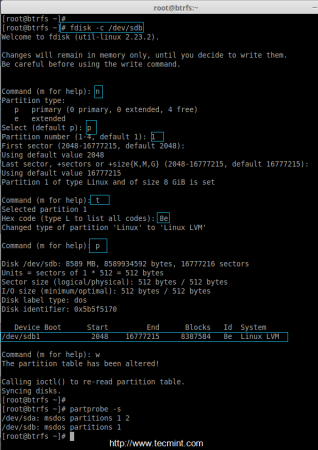 Créer une partition pour LVM
Créer une partition pour LVM 5. Une fois que vous avez créé la partition avec succès, vous devez mettre à jour les modifications de la table de partition au noyau pour cela, laissez-nous exécuter le partprobe Commande pour ajouter les informations sur le disque au noyau et après cette liste la partition comme indiqué ci-dessous.
# partprobe -s # ls -l / dev | Grep SD
 Tableau de partition de mise à jour
Tableau de partition de mise à jour Configuration du volume logique
6. Créer un volume physique et un groupe de volume sur / dev / sdb1 disque en utilisant pvcreate et vgcreate commande.
# pvcreate / dev / sdb1 # vgcreate tecmint_vg / dev / sdb1
7. Créer un volume logique dans le groupe de volumes. Ici, j'ai créé deux volumes logiques.
# lvcreate -l + 2g -n tecmint_lv1 tecmint_vg # lvcreate -l + 2g -n tecmint_lv2 tecmint_vg
8. Énumérez le volume physique créé, le groupe de volumes et les volumes logiques.
# PVS && vgs && lvs
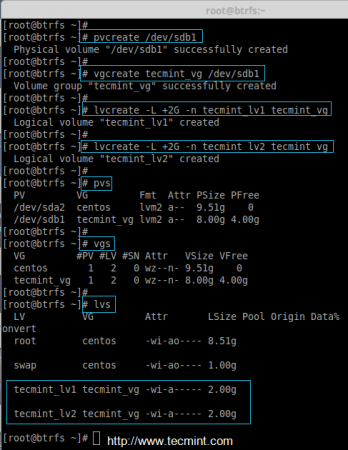 Créer des volumes logiques
Créer des volumes logiques Création du système de fichiers BTRFS
9. Créons maintenant le système de fichiers pour nos volumes logiques.
# MKFS.btrfs / dev / tecmint_vg / tecmint_lv1
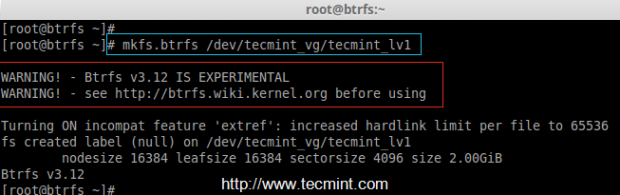 Créer un système de fichiers BTRFS
Créer un système de fichiers BTRFS dix. Ensuite, créez un point de montage et montez le système de fichiers.
# mkdir / mnt / tecmint_btrfs1 # mont / dev / tecmint_vg / tecmint_lv1 / mnt / tecmint_btrfs1 /
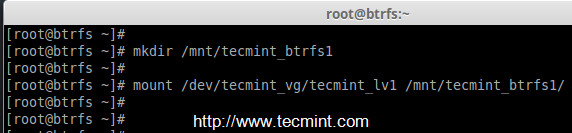 Système de fichiers Mount BTRFS
Système de fichiers Mount BTRFS 11. Vérifiez le point de montage à l'aide de la commande DF.
# df -h
Ici, la taille disponible était de 2 Go
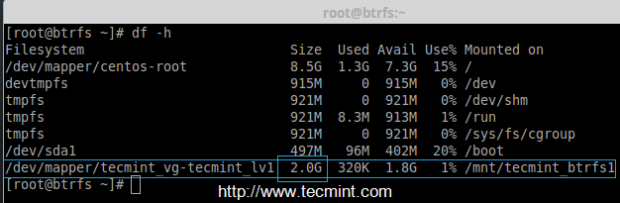 Vérifiez les pages du système de fichiers BTRFS: 1 2 3
Vérifiez les pages du système de fichiers BTRFS: 1 2 3
- « Règles utiles «tout le monde» pour configurer et gérer le pare-feu dans Linux
- Comment configurer le basculement et l'équilibrage de chargement dans pfSense »

